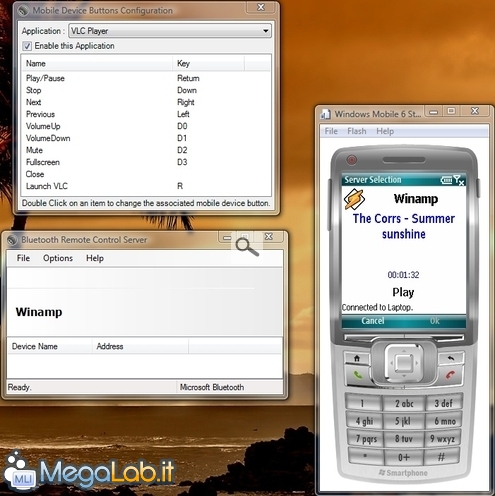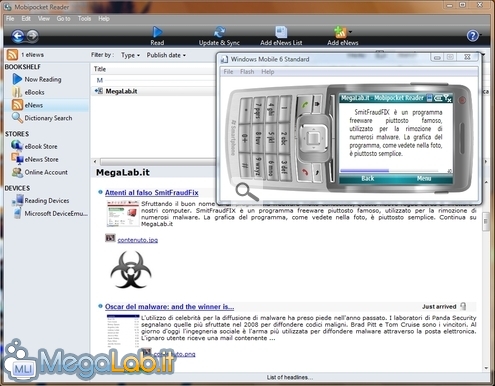Trovare software per Windows Mobile in rete è davvero facile: basta interrogare Google, ed ecco una vera e propria valanga di risultati
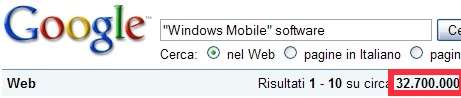
Fra materiale scadente, applicativi ormai obsoleti, software in versione dimostrativa spacciati come applicazioni complete, recensioni che si limitano a riproporre le descrizioni dei produttori senza aver effettuato realmente alcuna prova e chi più ne ha più ne metta, si rischia però davvero di installare sul proprio dispositivo codice inutile. Ma c'è di peggio: alcuni programmini sono addirittura dannosi, e, oltre a non funzionare correttamente, lasciano dietro evidenti tracce anche in seguito alla disinstallazione, che possono compromettere il corretto funzionamento del device.
Mi sono quindi armato di un dispositivo mobile "virtuale" (di cui abbiamo presentato una guida dettagliata nell'articolo "Guida all'emulazione di Windows Mobile"), uno smartphone fisico basato su Windows Mobile 6.0 Standard, un po' di sana pazienza e ho cominciato a provare il vario software proposto in rete.
Il risultato è questo lungo articolo, in cui, partendo da oggi e per le settimane a venire, andrò a presentare solamente i migliori applicativi da installare sul proprio compagno di viaggio.
Tutti i programmi qui proposti sono stati provati con Windows Mobile 6.0 Standard. Sono comunque compatibili anche con la versione Professional e, generalmente, dovrebbero funzionare senza problemi anche sotto WM5.
Prima di cominciare..
Sebbene tutti i software qui proposti abbiano funzionato correttamente alla data in cui ho svolto le prove, la tecnologia corre veloce: sono già in circolazione dispositivi basati su Windows Mobile 6.1, ed è già stato annunciato Windows Mobile 6.5.
Prima di installare questi software sul vostro telefonino, raccomando quindi di prendere alcune precauzioni:
- Provate a vostra volta i programmi sull'emulatore, prima di installarli sul dispositivo fisico
- Eseguite un backup di tutti i dati presenti sul telefonino prima di installare nuovi applicativi
- Non dimenticate le basilari regole di sicurezza: controllate ogni file scaricato con un antivirus aggiornato (o, meglio ancora, con VirusTotal) prima di lanciarlo!
- Se operate sullo stesso device che utilizzate anche per lavoro, sinceratevi di poterne fare a meno per qualche tempo, in caso qualcosa vada storto. Solitamente, è possibile risolvere ogni problema con un hard reset, ma è una procedura non è immediata, e crea comunque qualche disagio
Ultimate queste importanti considerazioni, possiamo cominciare!
Call Firewall
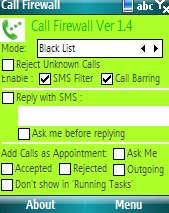 Il/la vostro/a ex non comprende il concetto è finita? Con Call Firewall potete scegliere di bloccare selettivamente chiamate ed SMS provenienti da determinati numeri, compresi quelli nascosti tanto amati da chi fa telemarketing.
Il/la vostro/a ex non comprende il concetto è finita? Con Call Firewall potete scegliere di bloccare selettivamente chiamate ed SMS provenienti da determinati numeri, compresi quelli nascosti tanto amati da chi fa telemarketing.
Il programma consente invero di operare in modo granulare: è possibile lavorare con svariati tipi di white list ("non accettare alcuna comunicazione, a parte quelle da") e black list ("accetta da tutti, tranne che da"), e selezionare se si desidera bloccare solo le telefonate, solo gli SMS o entrambi.
L'utilizzo non è particolarmente intuitivo, e richiede un po' di "sperimentazione" per poter essere utilizzato nel modo migliore.
Per poter bloccare chiamate e SMS in arrivo da un certo numero, è necessario selezionare Black List dal menu Mode, quindi spuntare SMS Filter e Call Barring. A questo punto, selezionare Menu -> Black List Numbers, quindi ancora Menu -> Add Number. Digitare il numero da bloccare, confermare, e il programma dovrebbe operare correttamente.
L'applicativo è gratuito, ed è disponibile sia per Pocket PC, sia per smartphone.
CT Scheduler
CT Scheduler è una sorta di "Operazioni Pianificate" per dispositivi mobili: si predispongono le varie attività, e, quando arriva il momento, CT Scheduler le esegue.
Sono disponibili veramente una pletora di operazioni. Nella versione da me provata, il programma propone: 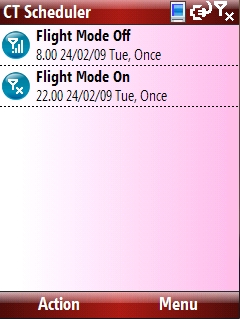
- Modifica temporizzata della schermata "Oggi", con cambio di sfondo e combinazione di colori
- Invio automatico di SMS
- Attivazione dell'inoltro di chiamata
- Cambio temporizzato dei profili
- Attivazione o disattivazione dei singoli ricevitori GSM, Wi-Fi, Bluetooth
- Connessione e disconnessione GPRS
- Esecuzione di un programma a piacimento
- Riavvio dell'apparecchio
- Spegnimento completo
Sebbene lo strumento sia molto completo, la funzionalità più utile è proprio quella che consente di spegnere e accendere il ricevitore GSM all'ora prefissata. Due i vantaggi.
Per prima cosa, configurando CT Scheduler di modo da accendere il GSM verso le 8.00, e spegnerlo attorno alle 22.00, è possibile evitare automaticamente le telefonate che arrivano nel cuore della notte.
In secondo luogo, si risparmia moltissima batteria: difficilmente sarà sufficiente a notare la differenza in bolletta, ma si otterrà sicuramente un riscontro positivo sia sull'autonomia dell'apparecchio, sia sulla capacità di mantenere la carica nel lungo periodo.
Da non sottovalutare nemmeno la possibilità di cambiare profilo in automatico: tutti gli studenti che, almeno una volta, abbiano dimenticato di impostare su "silenzioso" il telefonino prima di entrare in classe possono bene immaginare la comodità di questa funzione.
Tutte le operazioni sono pianificabili in modo molto granulare, con possibilità di eseguire l'operazione una volta sola, oppure ripetere l'attività quotidianamente, settimanalmente, mensilmente e, addirittura, annualmente.
L'unico aspetto negativo è il prezzo: CT Scheduler infatti non è gratuito, ma cosa 13.25$ per la versione completa. È comunque disponibile una demo (piuttosto limitata, in verità) per saggiare le potenzialità del prodotto prima di acquistarlo.
>> CT Scheduler
Il nostro dispositivo mobile può essere un eccellente strumento per visualizzare contenuti multimediali.
Sebbene la piattaforma Windows Mobile metta a disposizione Windows Media Player, tale applicazione ha la stessa, pesantissima limitazione della controparte completa: ha una compatibilità davvero misera.
Se su PC è possibile ovviare al difetto installando i vari codec necessari (si veda "Videoclip & filmati: come riprodurli al meglio!") oppure rivolgendosi a VLC media player, sotto Windows Mobile è necessario rivolgere la propria attenzione altrove.
The Core Pocket Media Player (TCPMP)
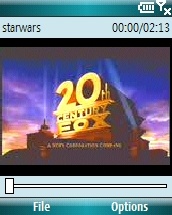
Uno dei programmi più capaci per riprodurre file video che ho rintracciato è The Core Pocket Media Player.
Per quanto riguarda i container, il programma gestisce correttamente AVI, Matroska, MP4, Ogg Media, ASF.
I flussi video decodificabili sono DivX, XviD, MPEG4, MPEG1, M-JPEG e WMV.
L'audio invece può essere MP3, Ogg Vorbis, Musepack, WMA, AC3 o AMR
Purtroppo, lo sviluppo dell'applicazione è stato interrotto ormai da tempo, ma l'ultima versione rilasciata, 0.72 RC1, è molto stabile e pienamente compatibile anche con Windows Mobile 6.0.
Il software è gratuito ed open source.
>> The Core Pocket Media Player (TCPMP)
In caso The Core non facesse al caso vostro, potete dotare il vostro dispositivo del supporto a molti file video installando altri due programmi.
DivX Mobile Player
Windows Media Player non è purtroppo in grado di riprodurre filmati compressi con il codec DivX. Il player gratuito rilasciato dall'omonima azienda consente di risolvere il problema alla grande

Il pacchetto include già due brevissimi filmati dimostrativi, mentre altri possono essere realizzati seguendo le indicazioni dell'articolo "Guida per realizzare file video visualizzabili su smartphone e palmari".
PocketTV
Lo standard de facto per il multimedia sotto Windows Mobile è costituito dal contenitore AVI. Ma in circolazione vi sono anche molti filmati MPEG. Come fare quindi?
La risposta è PocketTV, un comodo freeware dedicato proprio ai filmati in questo formato.

L'applicativo è freeware, ma richiede un codice seriale ottenibile gratuitamente dal sito del produttore.
>> PocketTV.
Siete possessori di un apparecchio con adattatore Wi-Fi oppure siete riusciti a stipulare un contratto dati con tariffazione flat? Ecco i programmi per sfruttare Internet al meglio, anche in moblilità.
Opera Mobile
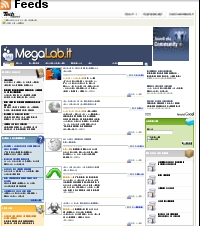 Opera Software, la stessa azienda che realizza l'omonimo navigatore per PC, offre anche due versioni per dispositivi mobili del proprio prodotto.
Opera Software, la stessa azienda che realizza l'omonimo navigatore per PC, offre anche due versioni per dispositivi mobili del proprio prodotto.
Opera Mini è la soluzione gratuita, adatta a girare sui dispositivi meno recenti.
Opera Mobile è invece un prodotto completo a pagamento (circa 20.00$), il cui obbiettivo è quello di soppiantare Internet Explorer Mobile grazie ad una maggiore velocità ed un più ampio numero di funzionalità e tecnologie web supportate.
Purtroppo, la versione 9.5 di Opera Mobile è compatibile solamente con PDA dotati di pennino, mentre la precedente 8 parrebbe non funzionare più su smartphone dotati di Windows Mobile 6.0.
Ad ogni modo: se le necessità di navigazione da dispositivo mobile non sono particolari, già Opera Mini si dimostra un'ottima soluzione, assolutamente adeguata a sostituire il limitatissimo IE mobile: un comodo emulatore per provare il programma da PC è disponibile a questa pagina.
>> Opera Mini ; Opera Mobile; Comparativa fra le versioni
Skype for Windows Mobile
 Se avete un dispositivo dotato di supporto alle reti Wi-Fi (oppure un piano tariffario che preveda traffico UMTS a forfait) potete pensare di trasformare il vostro fido compagno di viaggio in una sorta di Skypephone fatto in casa, grazie a Skype for Windows Mobile.
Se avete un dispositivo dotato di supporto alle reti Wi-Fi (oppure un piano tariffario che preveda traffico UMTS a forfait) potete pensare di trasformare il vostro fido compagno di viaggio in una sorta di Skypephone fatto in casa, grazie a Skype for Windows Mobile.
Nel corso delle mie prove (condotte utilizzando connettività Wi-Fi) ho ottenuto buoni risultati: nonostante l'attributo "beta", il programma è ben realizzato e duplica pressoché tutte le principali funzionalità dell'edizione desktop, comprese le chat testuali e, chiaramente, le Internet-fonate VoIP.
È possibile effettuare chiamate da PC a PC oppure da PC a telefono, proprio come avviene con la controparte per computer. La qualità della voce è nettamente inferiore rispetto a quanto è possibile ottenere via PC, ma comunque accettabile.
La possibilità più interessante è probabilmente proprio quest'ultima: in caso si fosse sotto copertura Wireless infatti, è possibile utilizzare il credito SkypeOut al posto delle tariffe imposte dal proprio gestore di telefonia, con evidenti risvolti positivi sui costi di esercizio, soprattuto in relazione alle chiamate ai telefoni fissi e alle conversazioni internazionali.
La fruibilità dell'interfaccia è accettabile, in relazione al numero di funzionalità offerte dal software e le ridotte dimensioni dello schermo su cui si è chiamati ad operare.
A farsi sentire è invece il "peso" del programma, che potrebbe creare qualche problema ai dispositivi meno potenti: l'ultima versione disponibile in particolare, mostra qualche incertezza di fluidità in più rispetto alla "vecchia" 2.2: raccomando quindi di provare la versione scaricabile dal sito ufficiale ma, in caso di problemi prestazionali, testare anche Skype per Windows Mobile 2.2.
Ad ogni modo: Skype for Windows Mobile è un applicativo da installare e tenere a portata di mano, in caso il dispositivo mobile fosse dotato degli opportuni pre-requisti.
WebCamera Plus
WebCamera Plus consente di trasformare la fotocamera del dispositivo mobile in una webcam per PC, utilizzabile sia tramite cavo, sia via Bluetooth o Wi-Fi.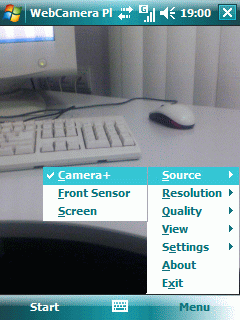
Il video in ingresso potrà quindi essere utilizzato con Skype, Windows Live Messenger ed altri programmi di messaggistica istantanea, così come con qualsiasi altro software preveda l'impiego di tale strumento.
La qualità del video varia soprattutto in base al livello della digicamera in dotazione al dispositivo mobile, ed alla potenza del processore.
In linea di generale comunque, ci si troverà ad utilizzare uno strumento non particolarmente performante: con il sensore da 2.0 Megapixel in dotazione al mio smartphone, si ottiene a un video al limite dell'utilizzabile, ed in cui la sincronizzazione fra immagine ed audio è paragonabile a quella delle webcam in circolazione negli anni 90.
Altro limite piuttosto significativo è di tipo fisico: poiché al contrario di una webcam vera e propria il telefonino non è provvisto di una staffa, risulta piuttosto difficile posizionare l'obiettivo in modo preciso, salvo arrivare ad equlibri molto, molto precari..
Webcamera Plus è disponibile in una versione demo, che consente di saggiare le potenzialità del programma prima di procedere all'acquisto (24.90$).
In alternativa, segnalo anche Luminositi SoftCam, di cui abbiamo parlato nell'articolo "Lo smartphone che diventa webcam".
>> WebCamera Plus.
Gita fuori porta o viaggio di lavoro all'estero? ecco i programmi per non perdersi.
Google Maps
 Google Maps lo conosciamo bene nella sua versione PC. Google ha però rilasciato un applicativo per Windows Mobile in grado di portare Maps anche su dispositivo mobile, con un comodo programma in grado di fungere sia da stradario, sia da navigatore.
Google Maps lo conosciamo bene nella sua versione PC. Google ha però rilasciato un applicativo per Windows Mobile in grado di portare Maps anche su dispositivo mobile, con un comodo programma in grado di fungere sia da stradario, sia da navigatore.
Dopo aver individuato la zona di proprio interesse tramite la ricerca integrata, è possibile richiedere le indicazioni per raggiungere un altro punto sulla mappa oppure passare alla modalità Satellite, grazie alla quale visualizzare le fotografie scattate dall'alto dell'area corrente.
Per funzionare davvero al meglio, il software richiede un accesso continuo alla rete, da cui vengono scaricati di volta in volta i dati necessari: è quindi consigliabile stipulare un abbonamento UMTS a forfait con il proprio operatore se si intende usare il programma in modo continuativo.
Come da tradizione Google, l'applicativo in sé è gratuito.
>> Google Maps
TomTom
Non solo i dispositivi di fascia alta, venduti con il celeberrimo programma già installato, possono essere ottimi navigatori satellitari.
TomTom offre infatti una versione del prodotto installabile anche su dispositivi che ne sono sprovvisti.
Il prezzo purtroppo non è particolarmente invitante: per pocopiù dei 129.00€ richiesti per il software infatti, è possibile acquistare il navigatore ONE Regional completo che, sebbene includa un numero di mappe minore (solo l'Italia, contro tutta l'Europa occidentale) ed offra qualche funzionalità in meno, ha dalla sua tutti i vantaggi di un dispositivo dedicato.
Considerazioni economiche a parte, il software in questione è un prodotto TomTom a tutti gli effetti, e come tale propone un livello qualitativo sicuramente invidiabile.
Da valutare, soprattutto dagli amanti del "tutto in uno".
>> TomTom.
Se siete "smanettoni" o comunque amate l'idea di controllare i vostri strumenti tecnologici a distanza, questa sezione è quello che fa per voi: presentiamo i migliori applicativi per utilizzare il PC tramite dispositivo mobile, o viceversa.
Bluetooth Remote Control for Windows Mobile
Bluetooth Remote Control for Windows Mobile, oltre a poter vantare un nome davvero difficile da ricordare, è un ottimo applicativo che consente di comandare i programmi in esecuzione sul PC tramite il telefonino.
Funziona così: si installa una componente "server" sul computer, ed un piccolo client sul dispositivo mobile. A questo punto, sarà possibile utilizzare il nostro dispositivo per inviare comandi al PC. Sono già pre-configurati moltissimi programmi (Windows Media Player, VLC media player, Winamp, PowerDVD, Windows Media Center ed altri) e, dalla versione 0.9, è possibile anche aggiungere i propri.
Davvero un must, ed è anche gratuito!
>> Bluetooth Remote Control for Windows Mobile
My Mobiler
 Stanchi di operare sulla microscopica tastiera del vostro dispositivo mobile? non sarebbe meglio poter scrivere SMS con il PC? My Mobiler è un pratico freeware che consente di fare proprio questo.
Stanchi di operare sulla microscopica tastiera del vostro dispositivo mobile? non sarebbe meglio poter scrivere SMS con il PC? My Mobiler è un pratico freeware che consente di fare proprio questo.
Di fatto, il programma è diviso in due componenti. La prima va installata sul telefonino, mentre la seconda è un software completo per PC.
Una volta predisposto tutto è possibile stabilire il collegamento, e lavorare sul dispositivo utilizzando mouse e tastiera.
È inoltre disponibile un comodo zoom che ingrandisce l'immagine del dispositivo a video: la qualità ne risente, ma è comunque comodo per evitare di sforzare gli occhi con caratteri microscopici.
Infine, il programma offre le opportune funzionalità necessarie a catturare screenshot e registrare filmati di quanto avviene sul telefonino: davvero comodo, per chi si occupa di queste tecnologie per realizzare articoli e pubblicazioni!
Anche in questo caso, si tratta di un ottimo programma gratuito, che presenta però un fattore di assuefazione altissimo: dopo qualche ora di utilizzo, tornare ad operare sul dispositivo fisico direttamente sarà estremamente scomodo..
>> MyMobiler
PocketPuTTY / MidpSSH
Se avete la necessità di collegarvi ad un server SSH da PDA, PocketPuTTY è l'applicazione giusta.
Questa versione è un vero porting del famoso software per computer, ed offre molte funzionalità avanzate: supporto a SSH1, SSH2 e Telnet, autenticazione tramite chiave asimmetrica e addirittura il tunnelling (a cosa possa servire su dispositivo mobile è ancora tutto da capire, ma tant'è).
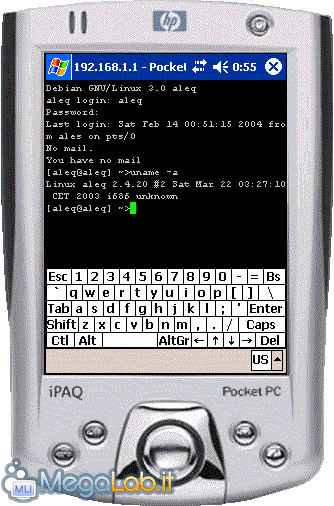
 PocketPuTTY esibisce due fastidiosi bug che lo rendono inutilizzabile su smartphone: i bordi sono tagliati, ed i campi di testo irraggiungibili.
PocketPuTTY esibisce due fastidiosi bug che lo rendono inutilizzabile su smartphone: i bordi sono tagliati, ed i campi di testo irraggiungibili.
Con questo tipo di dispositivi è quindi necessario utilizzare un altro programma: MidpSSH, client gratuito scritto in Java dalle buone funzionalità. Supporta anch'esso entrambe le versioni di SSH, Telnet e offre anche la possibilità di salvare dei profili di connessione.
>> PocketPuTTY; MidpSSH
ZaDesktop
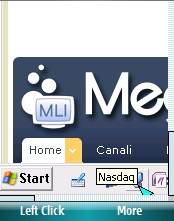 Esistono molti programmini in circolazione che consentono di controllare il PC da Windows Mobile, ma zaDesktop offre qualcosa in più: permette infatti di collegarsi mediante Remote Desktop a qualsiasi calcolatore dotato di Windows XP Professional, Windows Vista (da "Home Premium" in su), Windows Server e, presumibilmente, anche Windows 7.
Esistono molti programmini in circolazione che consentono di controllare il PC da Windows Mobile, ma zaDesktop offre qualcosa in più: permette infatti di collegarsi mediante Remote Desktop a qualsiasi calcolatore dotato di Windows XP Professional, Windows Vista (da "Home Premium" in su), Windows Server e, presumibilmente, anche Windows 7.
L'applicazione è ancora in fase beta, ma funziona piuttosto bene: una volta stabilito il collegamento, è possibile spostare il cursore mediante il "pad" dello smartphone, e "cliccare" tramite il pulsante di controllo.
Il principale difetto che ho riscontrato è la tendenza a "deformare" alcune finestre al successivo accesso al PC fisico, ma niente di davvero grave.
Disponibili inoltre funzionalità di zoom, trascinamento, controllo della risoluzione e altre cosine assolutamente succulente.
Anche in questo caso, si tratta di un programma che dà il meglio su dispositivi dotati di un display di buone dimensioni e pennino, ma anche su smartphone consente di ottenere qualche risultato interessante.
Da avere.
>> zaDesktop.
.NET VNC Viewer
Sono in vero parecchi gli sviluppatori che hanno realizzato un client per VNC compatibile con la piattaforma mobile Microsoft. Fra tutti i programmi in circolazione, sono rimasto piacevolmente colpito da .NET VNC Viewer, un software open source, particolarmente stabile e davvero ricco di opzioni
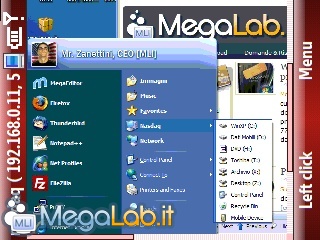
L'applicativo è portable: è quindi necessario trasferirlo manualmente sul telefonino, ed utilizzare Esplora Risorse per lanciare il relativo eseguibile.
Prima di poter stabilire una connessione, è stato necessario rimuovere il plug-in crittografico e aggiornare il server all'ultima versione di UltraVNC disponibile (il programma è comunque compatibile con qualsiasi altra implementazione), ma, una volta collegati, il divertimento è assicurato: grazie alle funzionalità di zoom offerte (nell'immagine siamo al 50%) ed alle tante altre opzioni disponibili, è possibile utilizzare il PC con un buon grado di efficienza: certo, non ci si potrà riconfigurare il sistema da remoto (salvo impazzire), ma è senz'altro un eccellente applicativo per portare a termine qualche semplice operazione al volo anche quando ci si trova fuori sede.
Se usate VNC sul sistema fisso, assicuratevi di non farvi mancare questo ottimo visualizzatore sul device mobile. Sto attualmente realizzando una guida più approfondita all'uso di questo strumento: non appena pronta, sarà disponibile a questa pagina.
Amate organizzare la vostra vita in modo meticoloso? ecco qualche buon programma.
Google Sync
Non si tratta prettamente di un programma da installare sul telefonino, ma più di un servizio da configurare.
Da qualche tempo a questa parte infatti, Google consente di sincronizzare gli appuntamenti ed i contatti salvati sul telefonino con Google Calendar e Gmail.
Il servizio è ancora in beta, e non è esente da qualche imperfezione (fra cui una che elimina tutti i dati presenti sul dispositivo mobile alla prima sincronizzazione) ma, una volta configurato tutto correttamente, si rivela davvero pratico.
Ne abbiamo parlato in "Google "Syncronizza" i dispositivi mobili con Calendar ed i contatti di Gmail".
>> Google Sync
Alarm Master
Dormiglioni e ritardatari drizzino le orecchie: Alarm Master è un eccellente gestore di sveglie programmabili secondo l'ora, il giorno della settimana (o del mese, o perfino dell'anno, per chi pensa in grande). 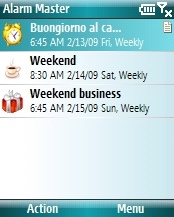
L'idea è quella di superare il limite di un solo allarme in dotazione a Windows Mobile (che bisogna ogni volta riprogrammare e ricordare di spegnere nel weekend).
Con Alarm Master si pianifica una volta sola secondo le proprie esigenze, e quindi si lascia al software il compito di.... "suonare" al momento opportuno, deliziando il nostro inizio giornata con musica in formato MP3 o altro.
Sono inoltre presenti funzionalità aggiuntive a palate: si spazia da frivolezze quali la possibilità di impostare un'icona differente per ogni allarme, fino a vere chicche, quali la possibilità di regolare il volume e la suoneria a livello di singolo allarme o di intero programma, o di disabilitare in anticipo un certo allarme, facendo sì che, trascorsa tale pianificazione, venga automaticamente riabilitato per la volta successiva.
Vi sono anche ampie funzionalità dedicate agli amanti dell'"ancora 5 minuti..", con possibilità di auto-rimandare la sveglia o posticipare l'allarme con la pressione di un solo tasto.
Il programma è in vendita per 14.99$, ma vi risparmia sia il costo di una sveglia fisica, sia il disturbo di spiegare al vostro partner perché siete, ancora una volta, in terribile ritardo.
Altamente consigliato.
>> Alarm Master
ShoppingList
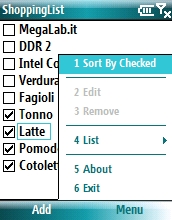 Vi sono una moltitudine di programmi che consentono di realizzare "liste della spesa" su Windows Mobile.
Vi sono una moltitudine di programmi che consentono di realizzare "liste della spesa" su Windows Mobile.
Fra tutti quelli che ho provato, sono rimasto piacevolmente colpito da Shopping List, un freeware particolarmente spartano ma funzionale.
La prima cosa da fare una volta installato il programma, è inserire la merce da acquistare (operazione per la quale suggerisco vivamente di utilizzare un software per il controllo remoto).
A questo punto, tutti i record senza spunta saranno da intendersi come "da acquistare". Una volta che ci si trova al supermercato, si potrà agilmente spuntare i prodotti mano a mano che li si inserisce nel carrello, utilizzando poi la funzionalità di ordinamento per far sì che quanto non ancora acquistato figuri alla testa della lista.
Un programma sicuramente minimalista, ma di indubbia utilità per chi è incaricato di fare (o "farsi") la spesa.
>> ShoppingList.
Vi aspetta un lungo viaggio e volete leggere qualche cosa nel mentre? o forse preferite apportare qualche modifica al vostro nuovo foglio di calcolo? presentiamo di seguito gli strumenti giusti per accedere ai documenti.
Mobipocket Reader
Mobipocket Reader è un gestore di libri elettronici in grado di gestire principalmente dati di due tipi: eBook in un formato proprietario (.mobi) oppure feed RSS.
La maggior parte delle operazioni vengono effettuate mediante la componente "desktop" del programma: è possibile, ad esempio, aggiungere al proprio catalogo un eBook (acquistabile dal pingue catalogo on-line) oppure crearne uno proprio, parendo da un documento in uno dei tanti formati riconosciuti, quali PDF, Word, Excel, HTML, e quant'altro. Il file verrà automaticamente convertito e spedito al dispositivo al primo collegamento, pronto per essere "sfogliato" anche in assenza del un PC.
In modo non dissimile, il programma può prelevare informazioni dai feed RSS: anche in questo caso, i dati vengono acquisiti e convertiti, e divengono leggibili su dispositivo anche senza bisogno di una (costosa) connessione dati attiva.
Il programma è solamente in lingua inglese, e l'utilizzo non è particolarmente intuitivo. Una volta presa dimestichezza con lo strumento comunque, si rivela un software davvero pratico e funzionale.
Dà sicuramente il meglio sui PDA dotati di schermi ampi, ma per un utilizzo sporadico è un ottimo compagno anche su smartphone.
PocketXpdf

Trovare un programma gratuito che consenta di leggere PDF su Windows Mobile non è stata impresa facile: sebbene Adobe offra una versione "Mobile" del proprio Reader, tale software non viene aggiornato ormai da parecchi anni, e non è compatibile con WM6.
La soluzione migliore che ho trovato è stata PocketXpdf, progetto open source ancora ben lontano dalla perfezione: sono infatti presenti alcuni bug localizzati nell'avanzamento ad una specifica pagina, e spesso è necessario lanciare l'applicativo due volte prima di poter visualizzare il proprio PDF.
Problemi minori a parte, il programma svolge il proprio dovere, sebbene pensare di leggervi lunghi documenti di solo testo sia semplicemente impensabile.
Da tenere a portata di mano, sopratutto per i casi di "emergenza": per tutto le situazioni normali, passare il PDF al già citato Mobipocket è sicuramente una scelta migliore.
>> PocketXpdf
PocketNotepad
Sebbene sembri incredibile, persino il moderno Windows Mobile 6.0 non offre ancora uno strumento per modificare i semplici file di testo (.txt).
Come fare quindi per prendere un appunto "al volo" o lavorare ad una bozza di testo creata sul PC? A tale scopo, viene in soccorso PocketNotepad, un pratico freeware compatibile con PDA e smartphone.

Perché possa funzionare correttamente, è necessario affiancare al programma vero e proprio anche un componente aggiuntivo, tGetFile.dll (a propria volta distribuito gratuitamente) ma, una volta completata l'installazione, il programma funziona proprio come la controparte per desktop.
>> PocketNotepad; tGetFile.dll
Microsoft Office Mobile
 Chi utilizza il dispositivo mobile per lavoro, avrà probabilmente scelto un modello equipaggiato nativamente con la suite Microsoft Office in edizione mobile.
Chi utilizza il dispositivo mobile per lavoro, avrà probabilmente scelto un modello equipaggiato nativamente con la suite Microsoft Office in edizione mobile.
Si tratta di un pacchetto composto da Excel Mobile, Word Mobile e PowerPoint Mobile: i primi due software permettono di aprire e modificare i documenti creati dalle versione per PC dei rispettivi programmi, mentre PowerPoint Mobile è in grado solamente di mostrare le presentazioni, senza consentire modifiche.
Chi non fosse stato sufficientemente previdente da acquistare un modello dotato della suite, può acquistare la collezione come strumento a sé stante: il prezzo è di circa 50.00$ che, in linea di massima, valgono la spesa.
Certamente non si tratta di strumenti idonei a realizzare ex novo lavori completi, ma sono indubbiamente pratici per apportare qualche modifica dell'ultimo minuto, o avere sempre a portata di mano una presentazione importante o il preziario dei prodotti principali.
Come punto fermo di questo articolo mi sono imposto di proporre solamente software testato in prima persona, e di cui potessi aver saggiato le potenzialità.
Vi sono comunque numerosi altri programmi che paiono avere tutte le carte in regola per poter essere validi strumenti per completare la dotazione del nostro dispositivo mobile.
Concludo quindi segnalando una serie di altri applicativi potenzialmente interessanti, ma non ancora effettivamente testati.
- Sprite Clone: si propone come l'equivalente di Norton Ghost per il mondo mobile
- Sprite Backup: promettente applicativo per il backup completo del dispositivo
- PvPlayer: player multimediale con supporto ai file 3gpp
- Calendar Touch (era "Papyrus"): calendario avanzato che si sostituisce a quello standard
- Playlist Manager: crea e modifica Playlist su Windows Mobile
- AutoFlight: cambia modo d'uso e abilita/disabilita funzionalità in modo automatico secondo pianificazione
- PMRecorder: consente di registrare le conversazioni telefoniche in automatico
- Oist: imposta toni differenti a seconda del mittente dell'SMS
- WM5torage: consente di utilizzare la scheda di memoria del dispositivo come "chiavetta USB" (prudenza! alcuni hanno segnalato la corruzione dei dati!)
- WMStopWatch: cronometro e conto alla rovescia
- Star EnForcer: interessante anti-furto che, in caso di sostituzione della SIM, invia informazioni sul ladro ad un numero precedentemente configurato
- zaSFTP: client FTP/SFTP per dispositivi Windows Mobile
- CT Scheduler: pianifica l'attivazione o la disattivazione di talune caratteristiche, e il cambio automatico di profilo
- WMWifiRouter: trasforma un dispositivo mobile dotato di Wi-Fi e connettività ad Internet in un router wireless
Fonti e riferimenti
Ringrazio Vince, Scialueko, grisha e gli altri partecipanti al thread "Programmi indispensabili per Windows Mobile e Pocket PC" per aver segnalato alcuni dei programmi qui presentati.
Altre fonti interessanti sono state airfagev.com e smartphone-freeware.com.
MegaLab.it rispetta la tua privacy. Per esercitare i tuoi diritti scrivi a: privacy@megalab.it .
Copyright 2008 MegaLab.it - Tutti i diritti sono riservati